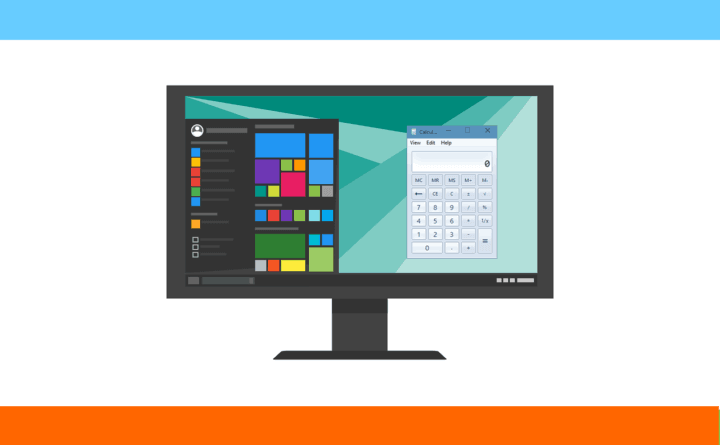Это программное обеспечение будет поддерживать ваши драйверы в рабочем состоянии, тем самым защищая вас от распространенных компьютерных ошибок и сбоев оборудования. Проверьте все свои драйверы сейчас за 3 простых шага:
- Скачать DriverFix (проверенный файл загрузки).
- Нажмите Начать сканирование найти все проблемные драйверы.
- Нажмите Обновите драйверы чтобы получить новые версии и избежать сбоев в работе системы.
- DriverFix был загружен 0 читатели в этом месяце.
Может мы говорили о Windows 10 много в наши дни, но мы не забыли и старую операционную систему Windows. Теперь мы собираемся решить одну очень неприятную Windows 7 проблема.
Вот как можно решить проблему с расширенным дисплеем в Windows 7.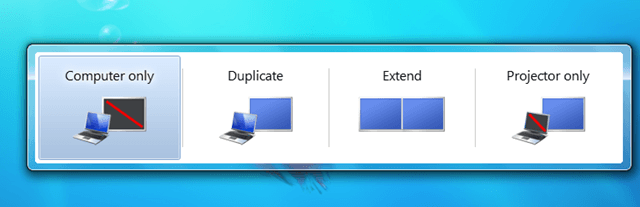
Как вы, наверное, знаете, вы можете запустить свой ОС Windows на несколько мониторов или экраны. Windows интегрировала несколько опций, которые помогут вам управлять тем, что будет отображаться на каждом экране.
- У тебя есть Только экран ПК вариант, который используется, когда у вас всего один монитор
- В Дублирующий вариант позволяет иметь одно и то же на обоих экранах
- Расширенный режим позволяет расширить отображение на оба экрана
- Проектор позволяет использовать только альтернативный монитор.
Если вы используете только один монитор, параметр экрана ПК должен быть включен по умолчанию, потому что другие параметры могут испортить ваш дисплей.
И поэтому возникает эта ошибка. Если вы используете один монитор и у вас включен параметр «Расширенный», вы, скорее всего, увидите только половину экрана и не сможете нормально работать.
Ищете лучшее программное обеспечение для виртуального рабочего стола для Windows? Вот наши лучшие выборы.
ИСПРАВЛЕНИЕ: Расширенный рабочий стол не работает в Windows 7
Шаг 1. Включите режим экрана "Только компьютер"
Поэтому, чтобы решить эту проблему, вам просто нужно снова переключить «режим экрана» на «Только компьютер». Вот как это сделать
- Нажмите Клавиша Windows а также п в то же время
- Появится окно с режимами экрана, поэтому выберите Только компьютер
После переключения в режим «Только компьютер» ваш расширенный экран должен вернуться к нормальному размеру.
Шаг 2. Обновите драйверы
Если этот простой обходной путь не помог, вы всегда можете проверить, установлен ли ваш драйвер дисплея установлен правильно, так как поврежденный или устаревший драйвер дисплея также может вызвать некоторые графические вопросы.
Этот метод должен в основном решить вашу проблему с расширенным отображением в Windows 7.
Шаг 3. Запустите средство устранения неполадок оборудования
Однако, если у вас возникли проблемы с расширенным разрешением экрана, вы можете запустить встроенное средство устранения неполадок оборудования и устройств Windows 7 из панели управления.

Шаг 4. Проверьте кабели
Если ничего не помогло, то, скорее всего, эта проблема вызвана несовместимостью оборудования или неисправными частями оборудования. Убедитесь, что вы используете подходящие кабели для подключения компьютера с Windows 7 к монитору.
Если у вас есть какие-либо комментарии или предложения, не стесняйтесь обращаться к нам, используя раздел комментариев ниже.
СВЯЗАННЫЕ РУКОВОДСТВА ДЛЯ ПРОВЕРКИ:
- 3 лучших программного обеспечения для исправления ошибок Windows 7 навсегда
- Основные функции Windows 7, удаленные в Windows 10